Como inicializar o Linux no seu PC

O Linux geralmente é melhor instalado em um sistema de inicialização dupla. Isso permite que você execute o Linux em seu hardware, mas você sempre pode reinicializar o Windows se precisar executar o software do Windows ou jogar jogos de PC.
Configurar um sistema de inicialização dupla do Linux é bastante simples, e os princípios são o mesmo para toda distribuição Linux. O Linux de inicialização dupla em um Mac ou Chromebook é um processo diferente.
O Básico
Este é o processo básico que você precisará seguir:
- Instalar o Windows : Se você já tem o Windows instalado , isso é bom. Caso contrário, instale o Windows antes de instalar o sistema Linux. Se você instalar o Linux em segundo lugar, ele poderá configurar seu gerenciador de inicialização corretamente para coexistir com o Windows. Se você instalar o Windows em segundo lugar, ele irá ignorar o Linux, e você terá que passar por alguns problemas para fazer o seu gerenciador de boot Linux funcionar novamente.
- Make Room for Linux : Você precisará de espaço livre no seu Windows unidade do sistema para instalar o Linux, ou possivelmente um segundo disco rígido totalmente diferente se você tiver um PC de mesa. Você geralmente precisará redimensionar sua partição do Windows para liberar espaço para o Linux. Se você estiver instalando o Windows do zero, certifique-se de deixar algum espaço livre na unidade para Linux. Isso vai lhe poupar algum tempo depois.
- Instalar o Linux Segundo : Escolha sua distribuição Linux e coloque seu instalador em uma unidade USB ou DVD. Inicialize a partir dessa unidade e instale-a em seu sistema, certificando-se de selecionar a opção que a instala ao lado do Windows - não diga para limpar seu disco rígido. Ele irá configurar automaticamente um menu de carregador de boot do Grub2 que permite que você escolha seu sistema operacional preferido cada vez que inicializar seu computador.
Embora as linhas gerais sejam simples, isso pode ser complicado por vários problemas, incluindo requisitos de inicialização segura da UEFI em PCs com Windows 8 e criptografia de disco
Instalar o Windows primeiro
Seu PC provavelmente já tem o Windows instalado, e tudo bem. Se você estiver configurando um PC a partir do zero, certifique-se de selecionar a opção "Instalação personalizada" e diga ao Windows para usar apenas parte do disco rígido, deixando algum espaço não alocado para o Linux. Isso poupará o trabalho de redimensionar a partição posteriormente.
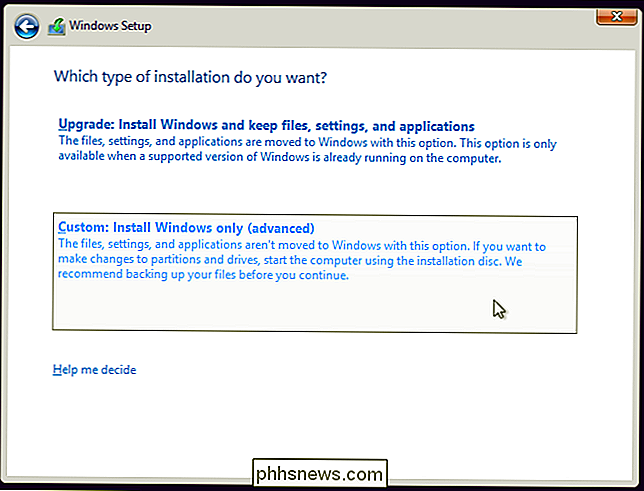
Make Room For Linux
Você provavelmente desejará redimensionar a partição do sistema Windows para liberar espaço para o Linux. Se você já tem algum espaço não alocado ou um disco rígido separado para Linux, isso é perfeito. Caso contrário, é hora de redimensionar essa partição existente do Windows para que você possa abrir espaço para uma nova partição Linux.
Você pode fazer isso de várias maneiras. A maioria dos instaladores do Linux permite redimensionar as partições do Windows NTFS, para que você possa fazer isso durante o processo de instalação. No entanto, talvez você queira apenas reduzir a partição do sistema Windows a partir do próprio Windows para evitar possíveis problemas.
Para fazer isso, abra o utilitário Disk Management - pressione a tecla Windows + R, digite diskmgmt.msc na caixa de diálogo Executar. e pressione Enter. Clique com o botão direito do mouse na partição do sistema Windows - que provavelmente é a unidade C: - e selecione “Diminuir Volume”. Diminua o tamanho do seu novo sistema Linux.
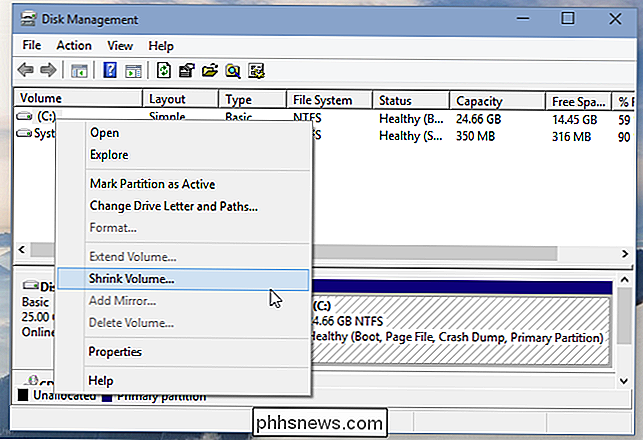
Se você estiver usando a criptografia BitLocker no Windows, você ganhou esteja pronto para redimensionar a partição. Em vez disso, você precisará abrir o Painel de Controle, acessar a página de configurações do BitLOcker e clicar no link “Suspender proteção” à direita da partição criptografada que deseja redimensionar. Em seguida, você pode redimensioná-lo normalmente e o BitLocker será reativado na partição após a reinicialização do computador
Instalação do Linux Segunda
RELACIONADA: Como inicializar e instalar o Linux em um computador UEFI com inicialização segura
Em seguida, crie a mídia de instalação para o seu sistema Linux. Você pode baixar um arquivo ISO e gravá-lo em um disco ou criar uma unidade USB inicializável. Reinicie o seu computador e ele deve inicializar automaticamente a partir da mídia de instalação do Linux que você inseriu. Caso contrário, você precisará alterar a ordem de inicialização ou usar o menu de inicialização UEFI para inicializar a partir de um dispositivo.
Em PCs mais novos, o PC pode se recusar a inicializar a partir da mídia de instalação do Linux, porque a Inicialização Segura está ativada. Muitas distribuições Linux agora serão inicializadas normalmente nos sistemas de Inicialização Segura, mas não em todas elas. Você pode precisar desabilitar o Secure Boot antes de instalar o Linux.
Percorra o instalador até chegar a uma opção que pergunta onde (ou como) você deseja instalar a distribuição do Linux. Isso parecerá diferente dependendo da sua distribuição Linux, mas você quer escolher a opção que permite instalar o Linux ao lado do Windows, ou escolher uma opção de particionamento manual e criar suas próprias partições. Não diga ao instalador para assumir um disco rígido inteiro ou substituir o Windows, pois isso eliminará o sistema Windows existente.

Escolhendo um Sistema Operacional e Personalizando o Grub2
RELACIONADO: Como Configurar o Configurações do Carregador de Boot do GRUB2
Uma vez que você instalou o Linux, ele irá instalar o carregador de boot do Grub2 em seu sistema. Sempre que você inicializar seu computador, o Grub2 será carregado primeiro, permitindo que você escolha o sistema operacional que deseja inicializar - Windows ou Linux.
Você pode personalizar as opções do Grub, incluindo qual sistema operacional é o padrão e quanto tempo o Grub2 aguarda. inicializa automaticamente esse sistema operacional padrão. A maioria das distribuições Linux não oferece aplicativos fáceis de configuração do Grub2, então você pode precisar configurar o carregador de boot do Grub2 editando seus arquivos de configuração.
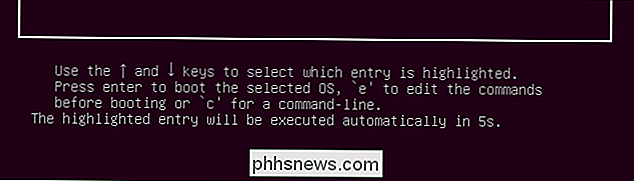
Você pode usar este processo para triplicar ou quadruplicar várias versões do Linux junto com o Windows, várias versões do Windows, juntamente com o Linux, ou várias versões de cada um. Basta instalar um após o outro, garantindo que haja espaço suficiente para uma partição separada para cada sistema operacional. Certifique-se de instalar o Windows antes de instalar o Linux também.
Crédito de imagem: Paul Schultz no Flickr

Como descobrir os nomes exatos dos pacotes para aplicativos no Linux
O Ubuntu Software Center permite que você adicione e remova facilmente programas no Ubuntu. No entanto, cada distribuição Linux possui um método gráfico diferente para adicionar e remover software. Se preferir usar o teclado, você pode instalar e desinstalar o software usando a linha de comando. RELATED: Como adicionar e remover programas no Ubuntu 14.

Como ligar ou desligar as luzes da Philips Hue com um cronograma
O aplicativo Philips Hue pode fazer um punhado de coisas legais com suas luzes da Matiz, incluindo a capacidade de programar suas luzes para ligar ligado e desligado em horários específicos ao longo do dia. Veja como configurá-lo para que você nunca mais precise alternar um switch. Fazer isso costumava exigir um serviço chamado IFTTT, mas um recurso chamado “Rotinas” foi introduzido no novo aplicativo Philips Hue no início deste ano.



